오늘의 테마 아카이브 아카이브
이 테마는 Windows 8용입니다. 13개의 월페이퍼가 있는 멋진 데스크탑 테마팩입니다. 왼쪽 하단 모서리에 있는 저 이미지는 정말 멋집니다.
오늘의 그랜드 업데이트는 Windows 8 빌드 6.2.8431 Windows 7용 VS 포트 다시 내 친구 PainterR에 의해. 
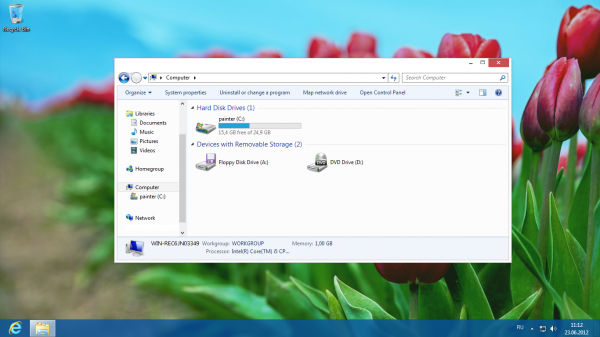
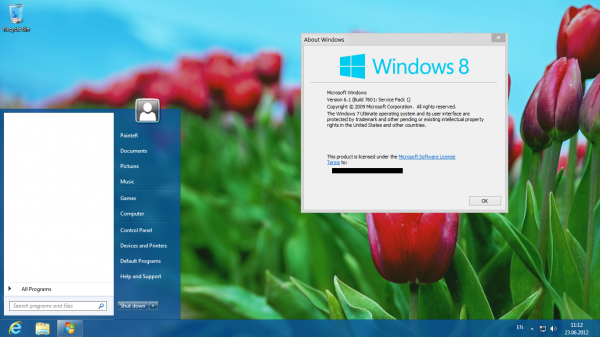
그래서 이것은 또 다른 위대한 작품이며
- 리소스의 98%는 Windows 8의 원래 빌드에서 이식되었습니다.
- (나머지는 VSes의 색 구성표에 대해 부족하거나 단순히 액세스 할 수없는 것입니다.)
- 스타일은 모든 DPI를 지원합니다.
- Aero의 리소스를 기반으로 하는 완전한 기본(단순화) 스타일이 있습니다.
- 시작 메뉴(오른쪽)는 긴 레이블을 자르지 않습니다. 오류는 대부분의 타사 테마의 특징입니다.
- Windows 8의 원래 빌드에 대한 월페이퍼가 포함되어 있습니다.
- 기본 스타일의 작은 크기 - 645KB
- 개발 초기 단계부터 현재 빌드(7850-8400)까지 포함된 스타일.
- 빌드의 추가 리소스(글꼴, 브랜딩, "시작" 버튼, 아바타)를 포함합니다.
PainteR은 최신 Windows 8 빌드에서와 같이 별도의 Aero 색상 모드를 구현했습니다. 아시다시피 Microsoft는 작업 표시줄과 창의 색상을 구분하므로 이 테마 포트는 Microsoft의 아이디어를 따릅니다.
Microsoft는 Windows 8 비주얼 스타일에 대한 작업을 99.9% 완료했으므로 다음을 고려할 수 있습니다. Windows 8 빌드 6.2.8431 Windows 7용 VS 포트 Windows 7용 Windows 8 RTM VS.
당신은 그들을 기억합니까? 그들은 Windows 95부터 당신과 함께했습니다!
오늘 저는 고전적인 색상 테마의 독점 포트를 공유할 것입니다. 나는 그들에게 진정한 향수를 느낍니다. 나는 당신이 그들을 좋아하기를 바랍니다.
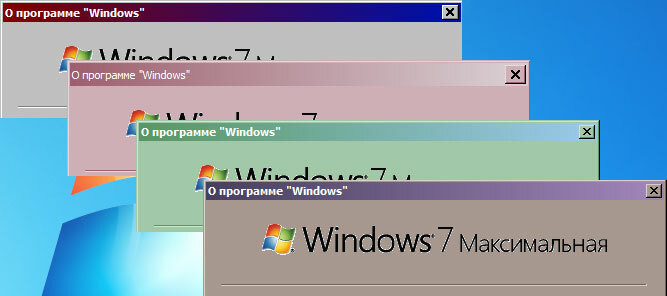
다음을 포함하여 16개 테마를 모두 이식했습니다.
- 벽돌
- 사막
- 가지
- 리악
- 단풍
- 선박
- 자두
- 호박
- 비오는 날
- 레드 블루 화이트
- 장미
- 슬레이트
- 가문비
- 폭풍
- 물오리
- 밀
일부 화면은 다음과 같습니다.
Windows XP, Windows Vista 및 Windows 7에서 사용자 지정 타사 테마를 설치하고 적용하는 방법
Windows는 기본적으로 타사 테마를 허용하지 않으며 해당 테마를 사용할 수 있도록 Windows를 패치해야 합니다. 이 튜토리얼을 사용하면 타사 테마를 사용할 수 있습니다. 다음은 몇 가지 간단한 단계입니다.
- 다운로드 및 설치 유니버설 테마 패처 공익 사업. (다운로드하려면 여기를 클릭하십시오).
- EXE 파일을 실행해야 하며 언어를 선택하라는 메시지가 표시됩니다. 언어를 선택하고 "좋아요" 버튼. 시스템 파일의 OS와 상태를 감지합니다. 정보가 표시되고 확인을 요청할 것입니다. 이제 Universal Theme Patcher의 기본 창이 표시됩니다. "를 클릭하기만 하면 됩니다.반점" 버튼은 각 파일에 제공됩니다(Vista 및 7의 경우 3개의 버튼, WINdows XP의 경우 2개의 버튼).
시스템을 다시 시작하면 문제 없이 Windows에서 타사 테마를 사용할 수 있습니다. - 첫 번째 단계를 마치면 테마 폴더(.theme 파일과 .msstyles 파일)을 "Windows\Resources\Themes\" 폴더(Windows가 있는 시스템 드라이브의 디렉터리 설치되었습니다. 일반적으로 C: 드라이브입니다.
- 이제 .theme 파일을 두 번 클릭하면 테마가 적용되거나 바탕 화면 속성(Windows XP의 경우)/개인 설정 옵션(Vista/7의 경우)을 사용하여 적용할 수 있습니다.
- 테마에 수정된 시스템 파일이 포함된 경우(예: explorerframe.dll을 사용하려면 우리의 TakeOwnershipEx 도구 (다운로드하려면 여기를 클릭하십시오).
- 그냥 실행, "소유권을 가져라" 버튼을 누르고 원하는 폴더의 파일(예: C:\Windows\System32\explorerframe.dll)을 선택하고 "확인"을 누릅니다. 효과적인 TakeOwnershipEx 도구는 파일에 대한 모든 필요한 수정을 수행하므로 전체 액세스 권한을 얻을 수 있습니다.
- 현재 시스템 파일의 이름을 바꿉니다(예: Explorerframe_backup.dll.
- 원본 대신 가지고 있는 수정된 파일을 넣고 PC를 재부팅하십시오.
완료되었습니다.


